Excel I Kopiranje podatkov samo na vidne celice
Excel I Kopiranje podatkov samo na vidne celice
Pri uporabi filtrov so celice v ozadju skrite. Prikazane so le tiste, ki se ujemajo z izborom filtra. Težava se pojavi, ko želimo le tem vidnim filtriranim celicam prilepiti podatke, saj se podatki prenesejo tudi na celice v ozadju. Rešitev je v uporabi naprednega lepljenja.
V našem seznamu strank bi radi dodelili nazive glede na spol. Filtrirali smo spol na moške in radi bi kopirali naziv Gospod in ga prilepili vsem vidnim celicam, tako da ženski spol izpustimo. Če uporabimo navadno kopiranje, se podatki prilepijo na vse celice, tudi tiste v ozadju.
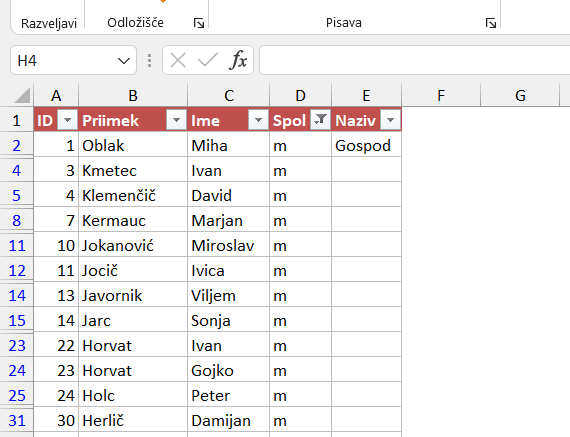
Tako za lepljenje uporabimo orodje POJDI NA POSEBNO. Nahaja se na OSNOVNO | UREJANJE | POIŠČI IN IZBERI | POJDI NA POSEBNO (HOME | EDITING | FIND & SELECT | GO TO SPECIAL).

Najprej kopiramo izbrano celico in nato izberemo celoten obseg podatkov, kamor jo bomo prilepili, tudi če so vmes skrite celice v ozadju.
Nato izberemo ukaz POJDI NA POSEBNO (GO TO SPECIAL) in izberemo SAMO VIDNE CELICE (VISIBLE CELLS ONLY) in potrdimo z V REDU (OK).
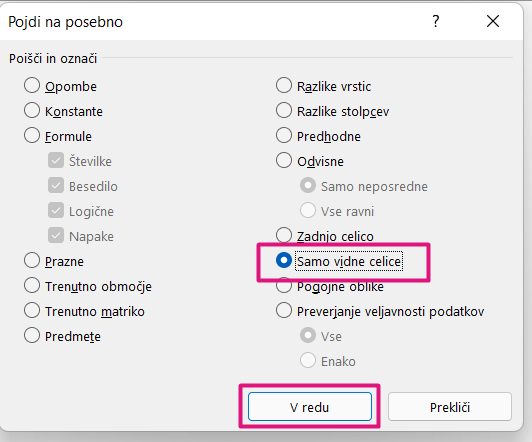
Rezultat uporabe orodja je označitev samo vidnih celic, brez celic v ozadju.
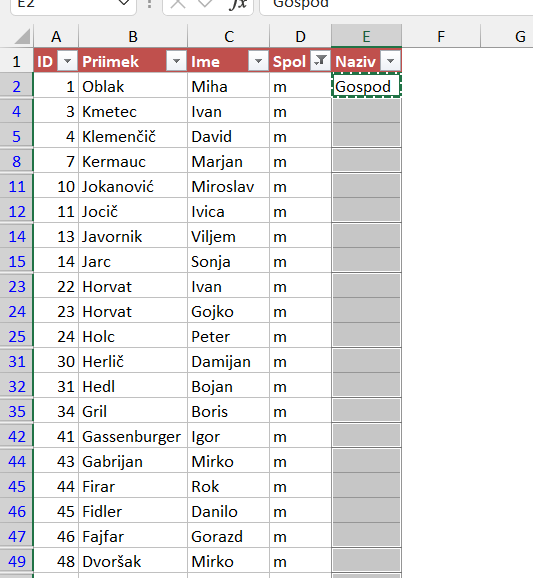
Zadnji korak je le še ukaz PRILEPI (PASTE). Ko počistimo filter vidimo, da so celice z ženskim spolom ostale prazne.
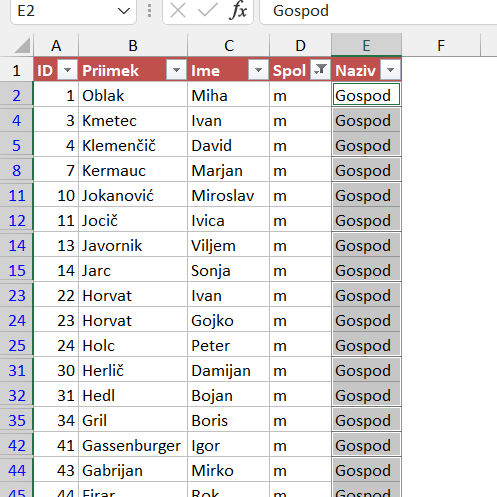
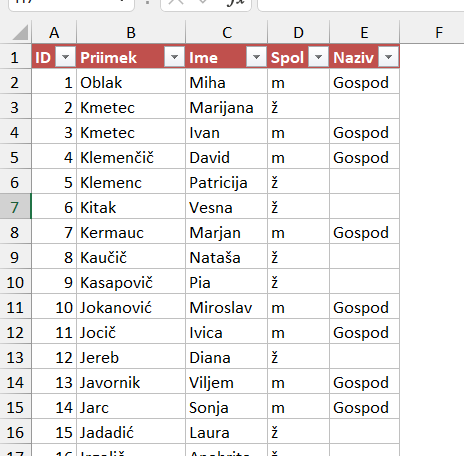
Vabljeni na tečaj Excel za zahtevne uporabnike, kjer bosteizvedeli še več uporabnih trikov.


